Jak zainstalować kaktusy z kaktusami w Debian i Ubuntu
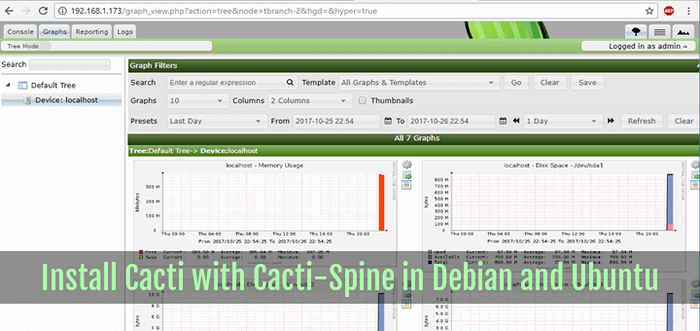
- 1791
- 296
- Roland Sokół
W tym samouczku dowiemy się, jak instalować i skonfigurować narzędzie do monitorowania sieci kaktusów w najnowszej wersji Debian I Ubuntu 16.04 LTS. Kaktusy zostaną zbudowane i zainstalowane z plików źródłowych podczas tego przewodnika.
Kaktusy to narzędzie monitorowania open source utworzone do monitorowania sieci, zwłaszcza urządzeń sieciowych, takich jak przełączniki, routery, serwery za pośrednictwem protokołu SNMP. Kaktusy oddziałują z użytkownikami końcowymi i mogą być administrowane za pośrednictwem interfejsu narzędzia internetowego.
Wymagania
- Stos lampy zainstalowany w Debian 9
- Stos lampy zainstalowany w Ubuntu 16.04 LTS
Krok 1: Zainstaluj i skonfiguruj warunki wstępne dla kaktów
1. W Debian 9, Otwórz plik listy źródeł do edycji i dodaj wkład I Niebrzeże Repozytoria do pliku poprzez zmianę następujących wierszy:
# nano/etc/apt/źródła.lista
Dodaj następujące linie do źródła.lista plik.
Deb http: // ftp.ro.Debian.org/ debian/ stretch main wnosić się bez wolny Deb-src http: // ftp.ro.Debian.org/debian/stretch Main Deb http: // bezpieczeństwo.Debian.Org/Debian-Security Stretch/Aktualizacje główne wnosić się bez wolny Deb-src http: // bezpieczeństwo.Debian.Org/Debian-Security Stretch/Aktualizacje główne
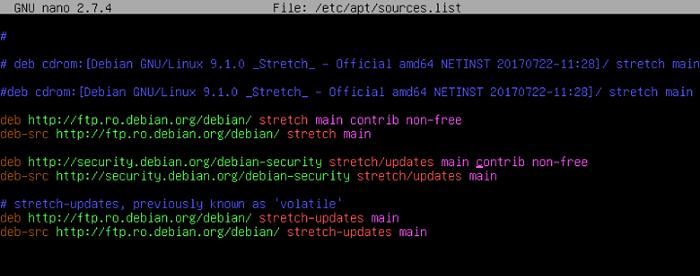 Dodaj repozytoria do Debiana
Dodaj repozytoria do Debiana 2. Następnie upewnij się, że zaktualizuj system, wydając poniższe polecenie.
# Apt Aktualizacja # Apt Upgrade
3. W stosie lampy upewnij się, że w systemie występują następujące rozszerzenia PHP.
# apt Zainstaluj php7.0-SNMP PHP7.0-xml PHP7.0-mbstring php7.0-JSON PHP7.0-gd php7.0-gmp php7.0-ZIP PHP7.0-LDAP PHP7.0-mcrypt
4. Następnie edytuj plik konfiguracyjny PHP i zmień ustawienie strefy czasowej, aby pasować do fizycznej lokalizacji serwera, wydając poniższe polecenie.
# echo "data.strefa czasowa = Europa/Bukareszcie">>/etc/php/7.0/apache2/php.ini
5. Następnie zaloguj się do Mariadb Lub Mysql baza danych z instalacji stosu lampy i utwórz bazę danych do instalacji Kaktusy Wydając następujące polecenia.
Zastąp nazwę bazy danych kaktusów, użytkownika i hasło, aby dopasować własne konfiguracje i wybierz silne hasło do bazy danych kaktusów.
# mysql -u root -p mysql> Utwórz bazę danych; mysql> dotacja na kaktusy.* do „cactiuser”@'localHost' identyfikowany przez „hasło1”; mysql> uprawnienia spłukające; mysql> wyjście
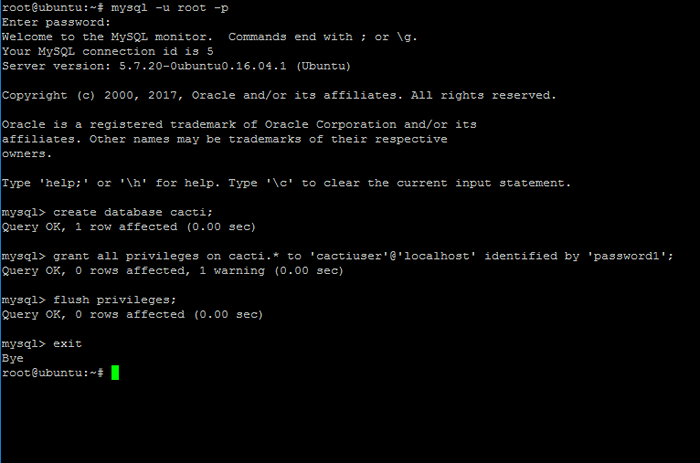 Utwórz bazę danych kaktusów
Utwórz bazę danych kaktusów 6. Wydaj również poniższe polecenia, aby umożliwić uprawnienia użytkownika kaktusów do MySQL dane.strefa czasowa Ustawienie przez wydawanie poniższych poleceń.
# mysql -u root -p mysql < /usr/share/mysql/mysql_test_data_timezone.sql # mysql -u root -p -e 'grant select on mysql.time_zone_name to [email protected]'
7. Następnie otwórz plik konfiguracyjny MySQL Server i dodaj następujące wiersze na końcu pliku.
# nano/etc/mysql/mariadb.conf.D/50-serwer.cnf [dla mariadb] # nano/etc/mysql/mysql.conf.D/Mysqld.CNF [dla mysql]
Dodaj następujące linie na koniec 50-serwer.CNF Lub Mysqld.CNF plik.
Max_Heap_Table_Size = 98M tmp_table_size = 64m Join_Buffer_Size = 64m innodb_buffer_pool_size = 485m innodb_doubleWrite = off innodb_flush_log_at_timeout = 3 Innodb_read_io_threads = 32 Innodb_Write_IO_THOR = 16
W przypadku bazy danych MariaDB dodaj również następujący wiersz do końca 50-serwer.CNF plik:
innodb_additional_mem_pool_size = 80m
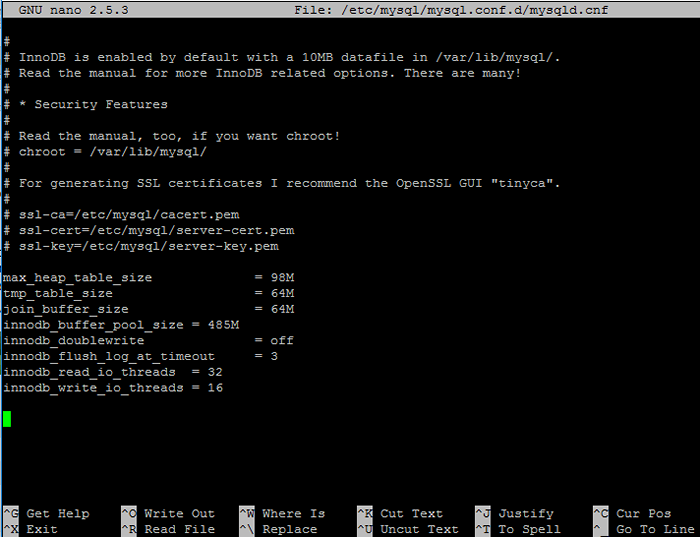 Skonfiguruj mysql dla kaktusów
Skonfiguruj mysql dla kaktusów 8. Wreszcie uruchom ponownie Mysql I Apache Usługi w celu zastosowania wszystkich ustawień i weryfikacji statusu obu usług poprzez wydanie następujących poleceń.
# Systemctl restart MySQL Apache2 # SystemCTL Status MySQL Apache2
Krok 2: Pobierz i przygotuj instalację kaktusów
9. Rozpocznij instalację kaktusów ze źródeł, pobierając i wyodrębniając najnowszą wersję archiwum CACTI i skopiuj wszystkie pliki wyodrębniowe do root dokumentów internetowych Apache, wydając następujące polecenia.
# wget https: // www.kaktusy.netto/pobieranie/kaktus-letest.smoła.GZ # tar xfz kaktus-letest.smoła.GZ # CP -RF CACTI -1.1.27/*/var/www/html/
10. Usunąć indeks.html plik z /var/www/html Directory, utwórz plik dziennika kaktusów i udzielaj apache z uprawnieniami do zapisu na ścieżce głównej Web Root.
# rm/var/www/html/index.html # touch/var/www/html/log/cacti.log # chown -r www-data: www-data/var/www/html/
11. Następnie edytuj plik konfiguracyjny kaktusów i modyfikuj następujące wiersze, jak pokazano w poniższym przykładzie.
# nano/var/www/html/include/config.php
Kaktusy konfigurator.php Próbka pliku. Zastąp nazwę bazy danych kaktusów, odpowiednio użytkownik i hasło.
$ batabase_type = „mysql”; $ batabase_default = 'cacti'; $ batabase_hostname = „localHost”; $ batabase_username = „cactiuser”; $ batabase_password = 'hasło1; $ batabase_port = '3306'; $ batabase_ssl = false; $ url_path = '/';
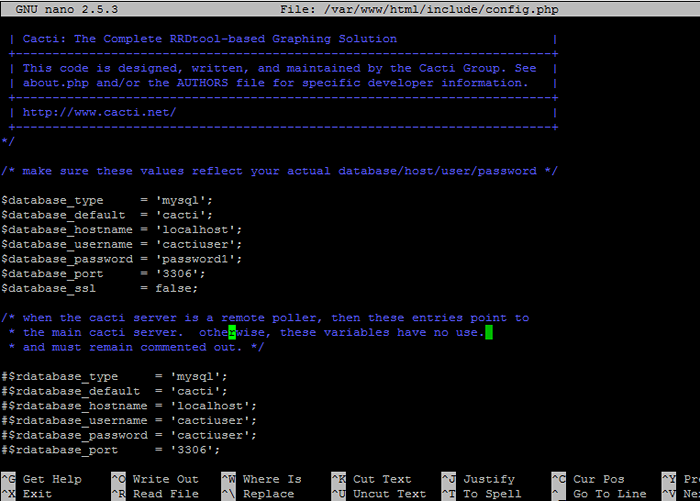 Ustawienia konfiguracji kaktusów
Ustawienia konfiguracji kaktusów 12. Następnie wypełnij bazę danych kaktusów kaktusy.SQL skrypt z /var/www/html/ katalog, wydając poniższe polecenie.
# mysql -u cactiuser cacti -p < /var/www/html/cacti.sql
13. Teraz zainstaluj dodatkowe zasoby, ponieważ CACTI Engine zbiera dane urządzeń za pośrednictwem protokołu SNMP i wyświetla grafikę za pomocą RRDTOOL. Zainstaluj je wszystkie, wydając następujące polecenie.
# apt Zainstaluj SNMP SNMPD SNMP-MIBS-DOWNLOADER RRDTOOL
14. Sprawdź, czy usługa SNMP jest uruchomiona poprzez ponowne uruchomienie snmpd Demon, wydając poniższe polecenie. Sprawdź także status demona SNMPD i jego otwarte porty.
# Systemctl restart snmpd.Service # Systemctl Status SNMPD.Service # SS -TUlpn | GREP SNMP
Krok 3: Pobierz i zainstaluj kaktus
15. Kaktus-spin jest pisemnym zamiennikiem domyślnym CMD.php Poller. Kaktus-spin zapewnia szybszy czas wykonywania. Aby skompilować pulę kaktusów ze źródeł, zainstaluj poniższe wymagane zależności w systemie.
---------------- Na Debian 9 ---------------- # apt Zainstaluj kompilację DOS2Unix dh-autoreconf help2man libssl-dev libmysql ++-dev libbrds-perl libsnmp-dev libmariadb-dev libmariaDBClient-dev-dev-dev-dev ---------------- Na Ubuntu ---------------- # apt Zainstaluj kompilację DOS2Unix dh-autoreconf help2man libssl-dev libmysql ++-dev libbrds-perl libsnmp-dev libmysqlclient-dev libmysqld-dev-dev-dev-dev-dev-dev-dev-dev-dev-dev-dev-dev-devev-devev-devev-odwezkony klient klientczy klient
16. Po zainstalowaniu powyższych zależności pobierz najnowszą wersję Kaktus-spin archiwum, wyodrębnij Tarball i skompiluj kaktusy, wydając następującą serię poleceń.
# wget https: // www.kaktusy.netto/pobieranie/kręgosłup/kaktus-spine-letest.smoła.GZ # tar xfz kaktus-spin-letest.smoła.GZ # CD CActi-Spine-1-1.1.27/
17. Skompiluj i zainstaluj kaktusy ze źródeł, wydając następujące polecenia.
# ./bootstrap # ./skonfiguruj # Zrób # Zrób instalację
18. Następnie upewnij się, że kręgosłupa jest własnością konta root i ustaw bit SUID dla narzędzia kręgosłupa, uruchamiając następujące polecenia.
# chown root: root/usr/local/kręgosłup/bin/kręgosłup # chmod +s/usr/local/kręgosłup/bin/kręgosłup
19. Teraz edytuj plik konfiguracji kręgosłupa kaktusów i dodaj nazwę bazy danych kaktusów, użytkownika i hasło do pliku kręgosłupa, jak pokazano w poniższym przykładzie.
# nano/usr/local/kręgosłup/etc/kręgosłup.conf
Dodaj następującą konfigurację do kręgosłupa.plik CONF.
DB_HOST LocalHost DB_DATABASE CACTI DB_USER CACTIUSER DB_PASS Hassing1 DB_PORT 3306 DB_PREG 0
Krok 4: Instalacja kaktusów Kreator Kreatora
20. Aby zainstalować kaktusy, otwórz przeglądarkę i przejdź do adresu IP systemu lub nazwy domeny pod następującym adresem URL.
http: // your_ip/instaluj
Najpierw sprawdź Umowa licencyjna Acept i uderz w Następny przycisk, aby kontynuować.
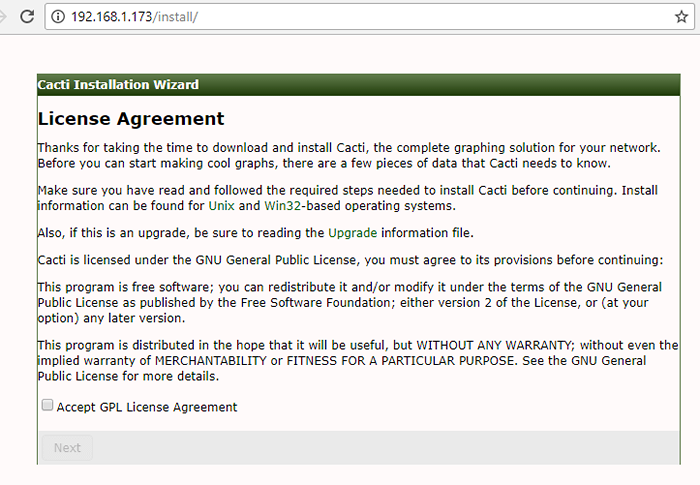 Umowa licencyjna kaktusa
Umowa licencyjna kaktusa 21. Następnie sprawdź, czy wymagania systemowe i naciśnij Następny przycisk, aby kontynuować.
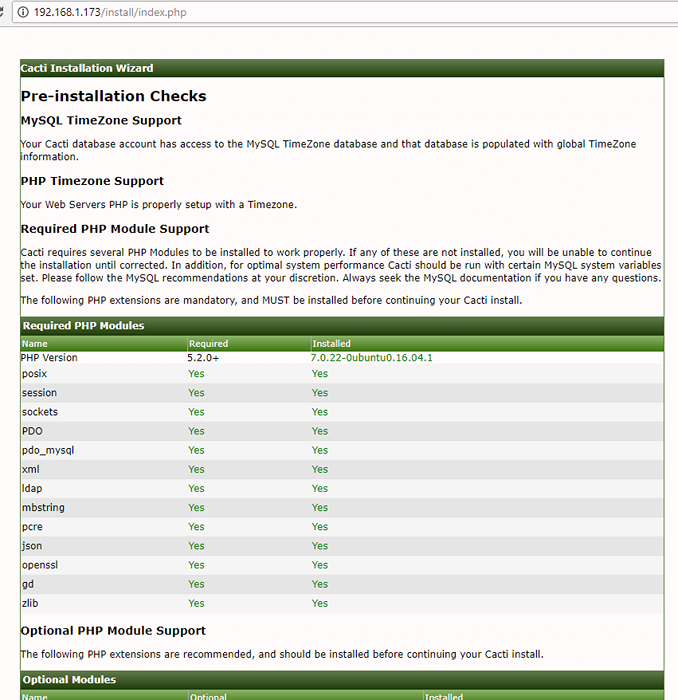 Kontrole przed instalacją kaktusów
Kontrole przed instalacją kaktusów 22. W następnym oknie wybierz Nowy serwer podstawowy i uderzył Następny przycisk, aby kontynuować.
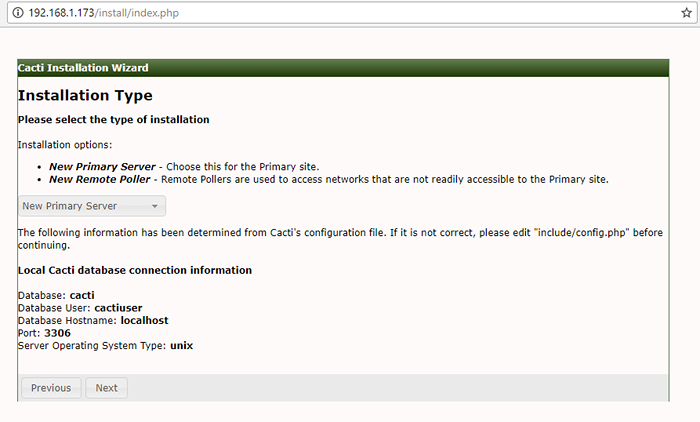 Wybierz typ instalacji kaktusów
Wybierz typ instalacji kaktusów 23. Następnie zweryfikuj krytyczne lokalizacje binarne i wersje i zmień binarną ścieżkę kręgosłupa do /usr/lokalny/kręgosłupa/bin/kręgosłup. Kiedy skończysz, uderz Następny przycisk, aby kontynuować.
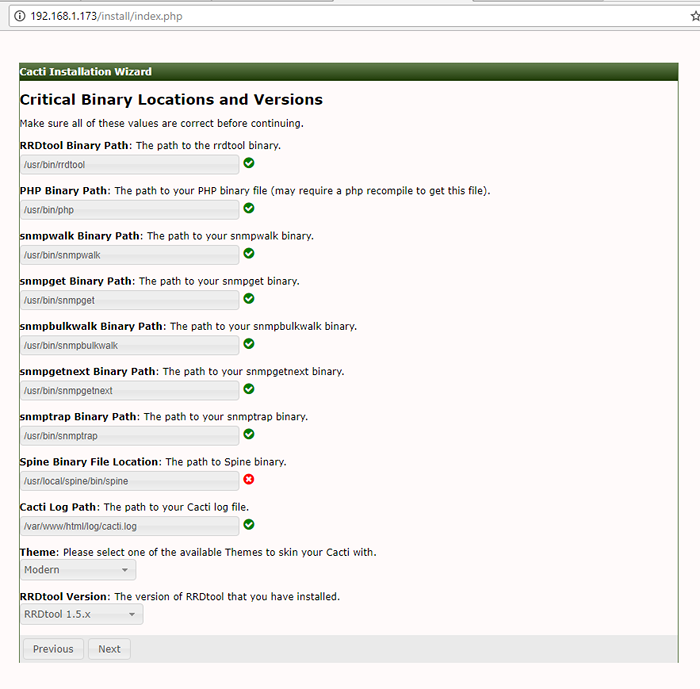 Zweryfikuj skłodne lokalizacje binarne
Zweryfikuj skłodne lokalizacje binarne 24. Następnie sprawdź, czy wszystkie uprawnienia katalogu serwera WWW są na miejscu (ustawione są uprawnienia do zapisu) i naciśnij Następny przycisk, aby kontynuować.
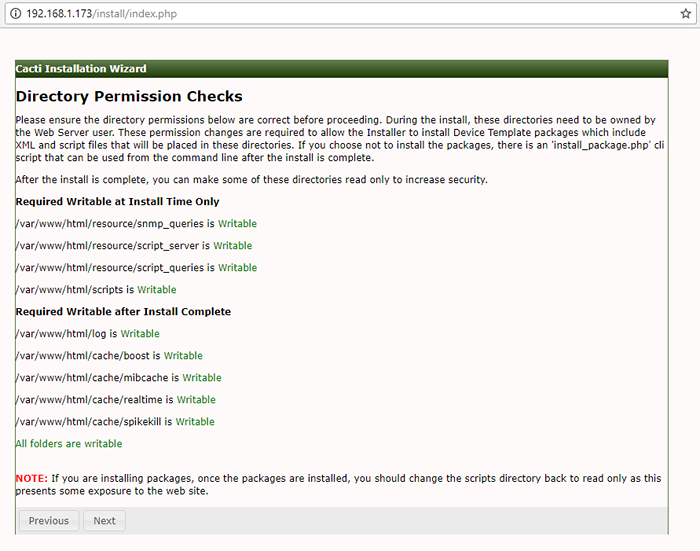 Kontrole zezwoleń z katalogu kaktusów
Kontrole zezwoleń z katalogu kaktusów 25. Na następnym kroku sprawdź wszystkie szablony i naciśnij Skończyć przycisk w celu zakończenia procesu instalacji.
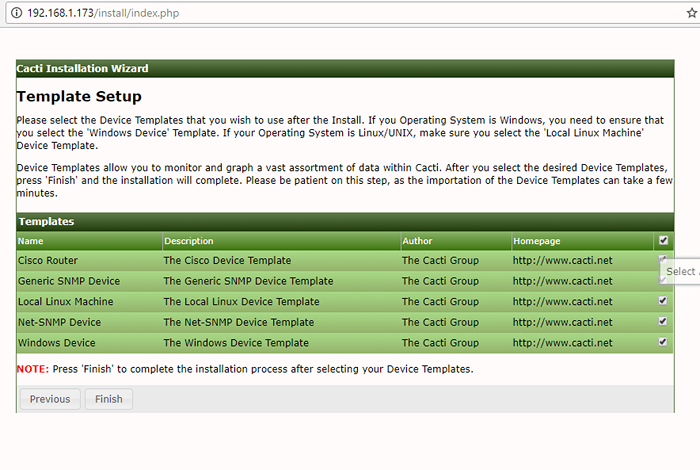 Konfiguracja szablonu kaktusów
Konfiguracja szablonu kaktusów 26. Zaloguj się do interfejsu internetowego CACTI z domyślnymi poświadczeniami pokazanymi poniżej i zmień hasło administratora, jak pokazano na poniższych zrzutach ekranu.
Nazwa użytkownika: Hasło administratora: administrator
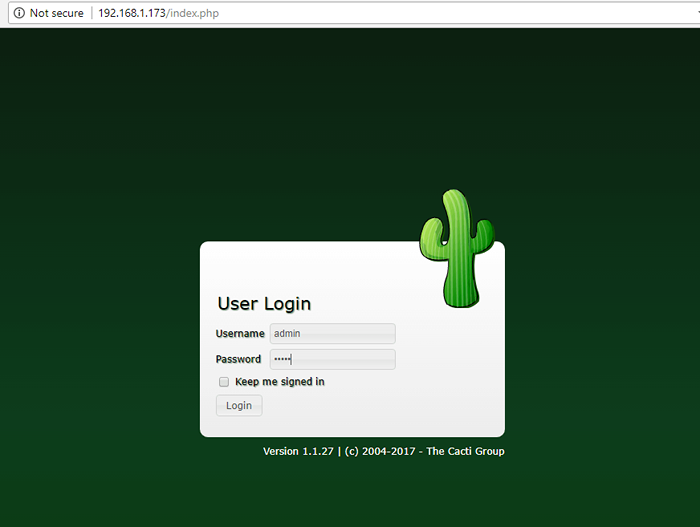 Logowanie administratora kaktusów
Logowanie administratora kaktusów 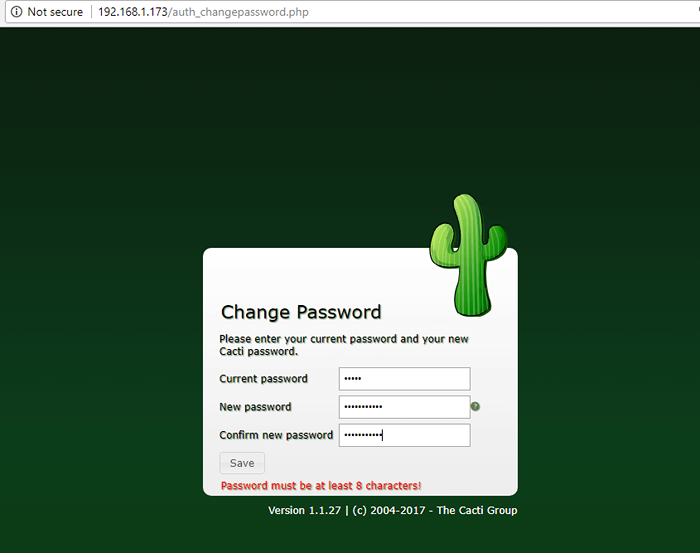 Zmień hasło administratora kaktusów
Zmień hasło administratora kaktusów 27. Następnie przejdź do Konsola -> Konfiguracja -> Ustawienia -> Poller i zmień Typ Pollera z CMD.php Do Kręgosłup binarny i przewiń w dół do Ratować przycisk, aby zapisać konfigurację.
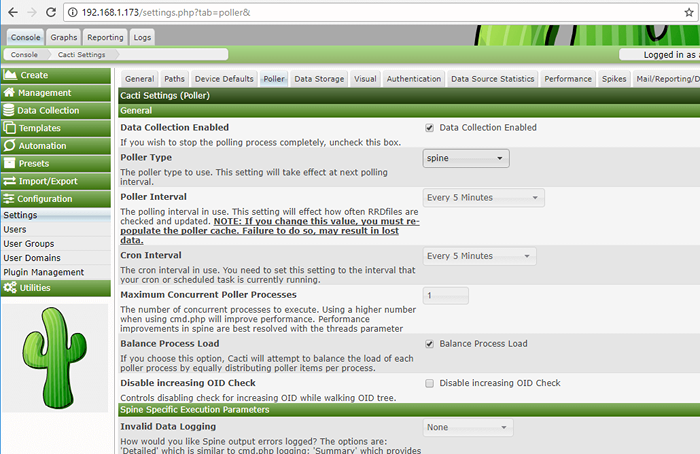 Ustawienia kaktusów
Ustawienia kaktusów 28. Następnie idź do Konsola -> Konfiguracja -> Ustawienia -> Ścieżki i dodaj następującą ścieżkę do Kaktus-spin plik konfiguracyjny:
/usr/local/kręgosłup/etc/kręgosłup.conf
Uderzyć Ratować przycisk do zastosowania konfiguracji.
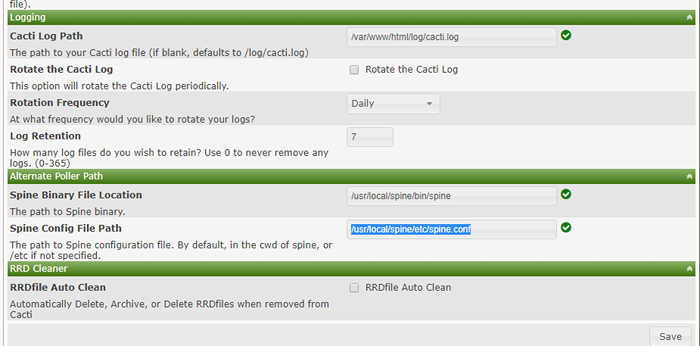 Dodaj konfigurację kręgosłupa kaktusów
Dodaj konfigurację kręgosłupa kaktusów 29. Ostateczna konfiguracja, która umożliwia kaktusom rozpoczęcie gromadzenia danych z monitorowanych urządzeń, jest dodanie nowego zadania crontab, aby zapytać każde urządzenie za pośrednictwem SNMP 5 minuty.
Praca Crontab musi być własnością www-data konto.
# crontab -u www -data -e
Dodaj wpis pliku cron:
*/5 * * * */usr/bin/php/var/www/html/Poller.php
30. Poczekaj kilka minut, aż kaktusy zebrali dane i przejdź do Wykresy -> domyślne drzewo i powinieneś zobaczyć wykresy zebrane dla monitorowanych urządzeń.
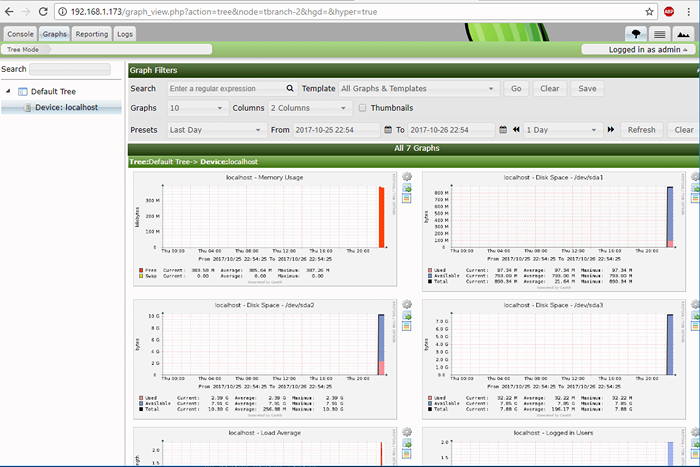 Wykresy monitorowania kaktusów
Wykresy monitorowania kaktusów To wszystko! Pomyślnie zainstalowałeś i skonfigurowałeś Kaktusy z Kaktus-spin Pooller, ze źródeł, w najnowszej wersji Debian 9 I Ubuntu 16.04 LTS serwer.
- « Jak zainstalować grupę pakietów za pomocą mniam na centos i rhel
- Jak zainstalować PostgreSQL 10 na Centos/Rhel i Fedora »

